lecer colaboração do DaVinci Resolve Studio 16 entre o macOS e o Windows no QTS 4.4.3?
Este tutorial explica o processo de criação de um ambiente de edição on-line colaborativo para vários usuários usando o DaVinci Resolve Studio 16 e seu QNAP NAS. Os recursos de colaboração não são suportados na versão gratuita do DaVinci Resolve.
Topografia da rede

| Item | Descrição |
|---|---|
| 1 | NAS QNAP que executa QTS 4.4.3 |
| 2 | Conexão Cat 6 de 10 Gbps |
| 3 | Conexão Cat 6 de 10 Gbps |
| 4 | Comutador QSW-1208-8C da QNAP |
| 5 | Conexão Cat 6 de 10 Gbps |
| 6 | Conexão Cat 6 de 10 Gbps |
| 7 | Estação de trabalho do macOS com um adaptador de rede de 10 GbE |
| 8 | Estação de trabalho do Windows com um adaptador de rede de 10 GbE |
Configuração do NAS
Antes de configurar o DaVinci Studio, é necessário preparar seu QNAP NAS para hospedar o ambiente colaborativo.
Criar uma pasta compartilhada
A primeira tarefa é criar uma pasta vazia no NAS. Essa pasta é usada pelo contêiner do PostgreSQL para armazenar o banco de dados do DaVinci. Armazenar o banco de dados dessa forma permitirá a retenção de dados, mesmo que o contêiner seja removido. O contêiner do PostgreSQL pode montar apenas pastas vazias.
- Conecte-se ao QTS.
- Abrir o Estação de Arquivos.
- Clique em
 .
. - Selecione Pasta Compartilhada.

Uma pasta compartilhada é criada. - Navegar para a pasta criada.
- Clique em
 .
. - Selecione Pasta.

Uma pasta vazia é criada.
Instalar o Container Station
- Conecte-se ao QTS.
- Abrir Central do Aplicativo.
- Pesquisar por Container Station.
- Clique em Instalar.
A Central do Aplicativo instala o Container Station.

Instalar o contêiner do PostgreSQL
- Vá para Container Station > Criar.
- Localizar a barra de pesquisa.
- Digite postgresql.
- Vá para a guia Docker Hub.

- Localize o contêiner oficial do postgres.

- Clique em Instalar.
A janela Selecionar Versão de Instalação é aberta.

- Selecione a versão 9.5.4.
- Clique em Seguinte.
A janela Criar Contêiner é aberta. - Defina as configurações do contêiner do PostgreSQL.
- Clique em Configurações Avançadas.

- Configurar encaminhamento de porta.
- Vá para Rede > Encaminhamento de Porta.
- Clique em Adicionar.
- Defina a porta do Host para 5432.
- Defina a porta do Contêiner para 5432.

- Configure as pastas compartilhadas.
- Vá para Pastas Compartilhadas > Volume do host.
- Clique em Adicionar.
- Definia Volume do host.
- Identifique uma pasta vazia.
- Digite o caminho para a pasta.
- Defina Ponto de Montagem.
- Digite /var/lib/postgresql/data
- Selecione Ler.
- Selecione Gravar.
- Clique em Criar.

- Revisar as configurações do contêiner.
- Clique em OK.
O Container Station cria o contêiner.


O contêiner do PostgreSQL está em execução agora. Você pode verificar o status ou configurar posteriormente o contêiner na página Visão geral.
Modificando o arquivo pg_hba.conf e o arquivo postgresql.conf
Permitindo as conexões SSH
- Vá para Painel de Controle > Serviços de Rede e Arquivos > Telnet/SSH.

- Selecione Permitir conexão do SSH.
- Defina a porta para 22.
- Clique em Aplicar.
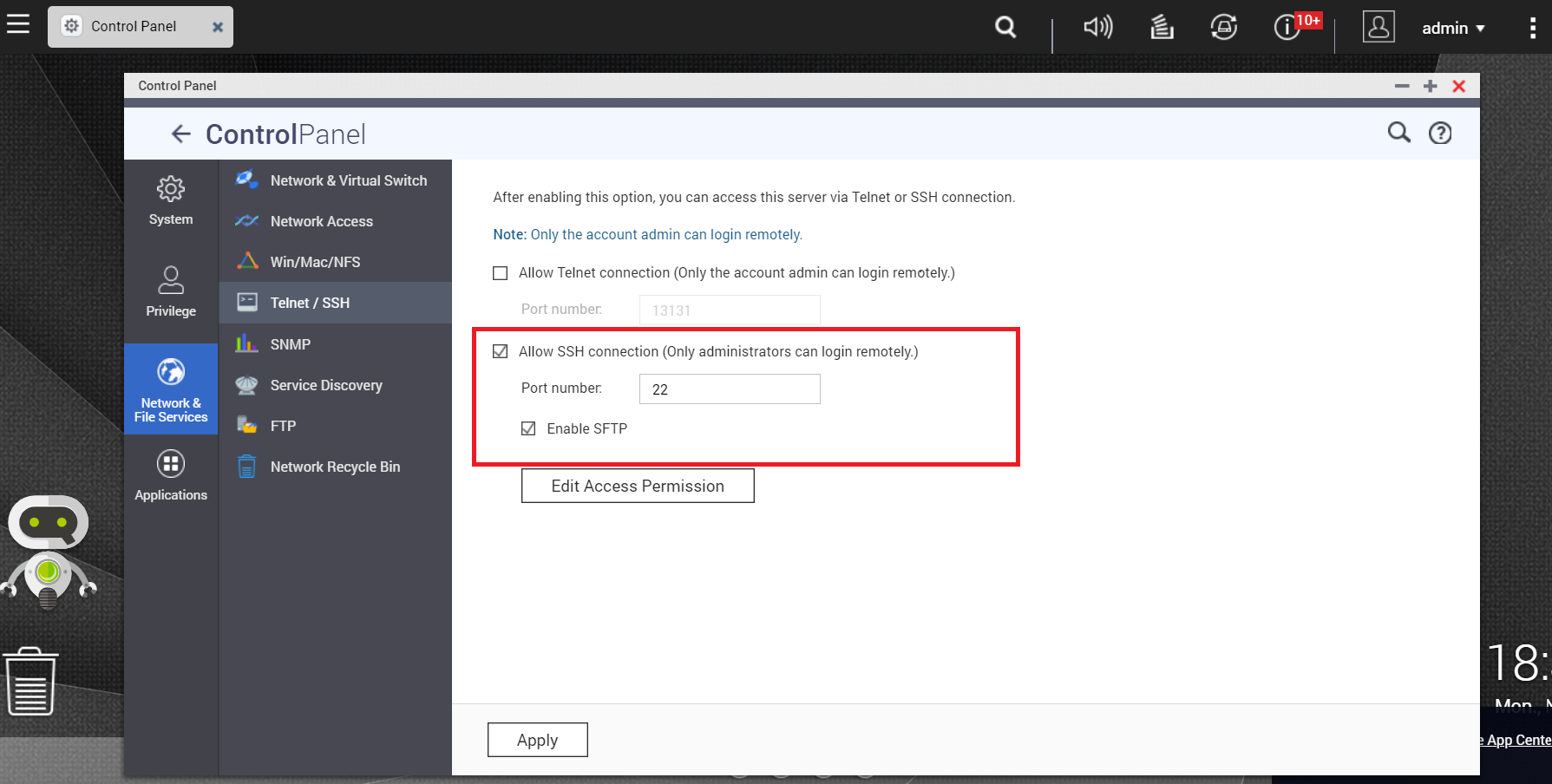
Modificando o arquivo pg_hba.conf
Este processo o orientará no processo de modificação do arquivo pg_hba.conf para permitir conexões TCP/IP externas.
- Estabeleça uma conexão SSH com o NAS.
- Faça login em seu dispositivo MacOS.
- Abrir theterminal
- Digite o comando seguinte.
ssh admin@<YOUR_NAS_IP> - Digite a senha do administrador do NAS.
- Localize o arquivo pg_hba.conf.
- Digite o comando seguinte.
find / -name pg_hba.conf - Observação para caminho retornado.
- Digite o comando seguinte.
- Abra o arquivo.
- Digite o comando seguinte.
cat <RETURNED PATH TO FILE>
- Digite o comando seguinte.
- Modificar o arquivo.
- Digite o comando seguinte.
echo "host all all <YOUR NAS IP>/<NETWORK SEGMENT> trust" >
<RETURNED PATH TO FILE>
DaVinci Resolve Studio não permite o uso de um md5 ou senha para segurança. Se você tiver uma rede privada, isso não será um problema. - Digite o comando seguinte.
- Verificar a modificação.
- Digite o comando seguinte.
cat <RETURNED PATH TO FILE>
- Digite o comando seguinte.
Modificando o arquivo postgresql.conf
Este processo irá orientá-lo para modificar o endereço de escuta do seu arquivo postgresql.conf para ouvir um endereço IP externo, em vez de apenas um endereço IP de host local.
- Estabeleça uma conexão SSH com o NAS.
- Faça login em seu dispositivo MacOS.
- Abrir theterminal
- Digite o comando seguinte.
ssh admin@<YOUR_NAS_IP> - Digite a senha do administrador do NAS.
- Localize o arquivo pg_hba.conf.
- Digite o comando seguinte.
find / -name postgresql.conf - Observação para caminho retornado.
- Digite o comando seguinte.
- Abra o arquivo.
- Digite o comando seguinte.
cat <RETURNED PATH TO FILE>
- Digite o comando seguinte.
- Modificar o arquivo.
- Digite o comando seguinte.
echo "listen_addresses = '*' " >>
<RETURNED PATH TO FILE>
- Digite o comando seguinte.
- Verificar a modificação.
- Digite o comando seguinte.
cat <RETURNED PATH TO FILE>
- Digite o comando seguinte.
Reinicie seu QNAP NAS para finalizar as modificações.
Mapeando pastas compartilhadas para sua estação de trabalho
Depois de configurar o NAS, você está pronto para mapear a pasta compartilhada para suas estações de trabalho como uma unidade de rede. Isso permitirá que você acesse a pasta no Davinci Resolve Studio 16.
Mapeando unidades de rede no macOS
- Conecte-se ao macOS.
- Vá para Localizador > Ir > Conectar ao Servidor.

A janela Conectar ao Servidor é aberta. - Digite smb://<YOUR NAS IP ADDRESS>
- Clique em Conectar.
Uma janela de login é aberta. - Digite seu nome de usuário do administrador do QNAP NAS.
- Digite sua senha do administrador do QNAP NAS.

- Clique em Conectar.
Uma janela de seleção da pasta é aberta. - Selecione a pasta do banco de dados compartilhada do DaVinci.
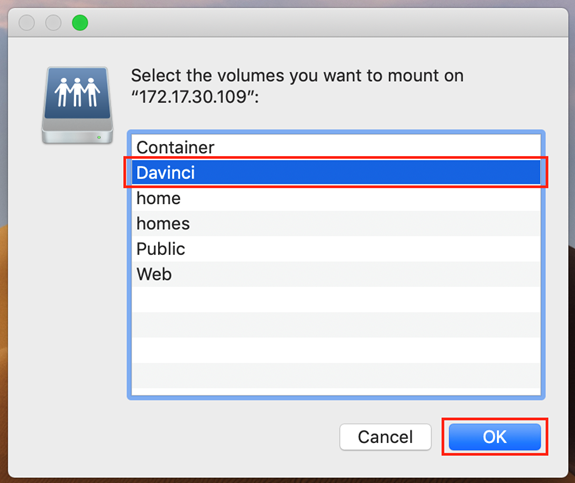
- Clique em OK.
O macOS mapeia a pasta compartilhada.
Mapear unidades de rede no Windows 10
- Fazer login no Windows 10.
- Abrir uma janela do Explorer.
- Conectar ao NAS.
- Digite \\<YOUR NAS IP ADDRESS>.
- Uma janela de login é aberta.
- Digite seu nome de usuário do administrador do QNAP NAS.
- Digite sua senha do administrador do QNAP NAS.
- Clique em OK.
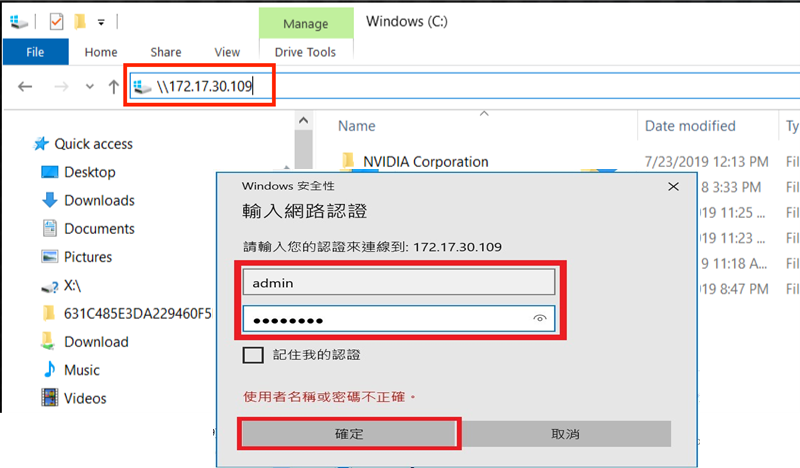
O Windows conecta ao NAS.
- Clique com o botão direito na pasta do banco de dados compartilhada do DaVinci.
- Selecione Mapear Unidade de Rede.
A janela Mapear Unidade de Rede é aberta.

- Clique em Finalizar.
O Windows 10 mapeia a pasta compartilhada.
Configurar o DaVinci Resolve Studio 16
Agora que a pastas compartilhadas estão mapeadas para suas estações de trabalho, você pode configurar o DaVinci Resolve Studio. O primeiro passo é criar um banco de dados no contêiner PostgreSQL que você criou anteriormente.
Criar um novo banco de dados do DaVinci
- Abra o DaVinci Resolve.
- Clique em Novo Banco de Dados.

A janela Novo Banco de Dados é aberta. - Clique em Criar.
- Digite um nome do banco de dados.
- Defina o local para o endereço de IP do NAS.
- Clique em Criar.

O DaVinci cria um novo banco de dados.
Criar um Novo Projeto do DaVinci
- Selecione o banco de dados criado do PostgreSQL.
- Clique em Novo Banco.
A janela Criar Novo Projeto é aberta. - Digite um nome para o projeto.
- Clique em Criar.
O DaVinci cria um novo projeto.

Definir as configurações do Projeto do DaVinci
- Abra o projeto criado anteriormente.
- Vá para Arquivo > Configurações do Projeto.

A janela Configurações do Projeto é aberta. - Vá para Configurações Principais.
- Configure as pastas de trabalho.

- Defina o local dos arquivos de cache como a pasta do NAS.
- Defina o local dos arquivos do Galeria de Fotos como a pasta do NAS.
- Vá para Capturar e Reproduzir.
- Defina as configurações de Captura.
- Defina o local Salvar Clipes como a pasta do NAS.

- Defina o local Salvar Clipes como a pasta do NAS.
- Clique em Salvar.
Uma janela de confirmação é aberta. - Clique em Atualizar.

Opcional: Definir a configuração de Montagem Mapeada
Se o seu ambiente DaVinci usa estações de trabalho Mac e Windows, você precisará executar etapas adicionais para garantir que o ambiente compartilhado funcione corretamente. Se você não usar as estações de trabalho Windows e Mac, esta etapa não é necessária.
Definir a Configuração de Montagem Mapeada no macOS
- Abra o DaVinci Resolve Studio.
- Vá para DaVinci Resolve > Preferências.

A janela Preferências é aberta. - Vá para Armazenamento de Mídia.
- Clique em Adicionar.
- Definir o local de Montagem para a unidade de rede mapeada do macOS (/Volumes/Davinci).
- Definir o local de Montagem Mapeada para a unidade de rede mapeada do Windows (X:\).

- Clique em Salvar.
A janela Preferências é fechada. - Vá para Arquivo > Habilitar Colaboração.

|
Observação: Abra o DaVinci Resolve e vá para Preferências > Armazenamento de Mídia > Montagem Mapeada. |
Definir a Configuração de Montagem Mapeada no Windows 10
- Abra o DaVinci Resolve Studio.
- Clique em Novo Banco de Dados > Conectar.
- Selecione PostgreSQL.
A janela Novo Banco de Dados é aberta. - Defina as configurações do banco de dados.
- Especifique um nome para o banco de dados
- Em Local, especifique o endereço IP do NAS.
- Clique em Adicionar.

- Vá para Preferências.
A janela Preferências é aberta. - Vá para Armazenamento de Mídia.
- Clique em Adicionar.
- Defina o local de Montagem para a unidade de rede mapeada do Windows (X:\).
- Defina o local de Montagem Mapeada para a unidade de rede mapeada do macOS (/Volumes/Davinci).

- Clique em Salvar.
A janela Preferências é fechada.
|
Observação: Abra o DaVinci Resolve e vá para Preferências > Armazenamento de Mídia > Montagem Mapeada. |





